Scurtați un videoclip pe iPhone micșorând lungimea sau ștergând cadre
Mulți oameni aleg să scurteze videoclipul de pe iPhone dacă consideră că durata este prea lungă sau există niște imagini pe care nu vor să le vadă. Și știți că aplicația Foto vă oferă funcții simple de editare video. Puteți tăia cu ușurință lungimea videoclipului pentru a reduce durata. Dar dacă aveți nevoie de editare video mai profesională, cum ar fi tăierea videoclipului la un anumit timp sau un anumit cadru. Există, de asemenea, un instrument alternativ introdus în această postare. Și dacă preferați să utilizați iMovie pentru a scurta videoclipul de pe iPhone, puteți afla cum să îl utilizați în acest articol, atâta timp cât nu veți fi derutat de funcțiile sale complicate.
Lista Ghidului
Partea 1: Scurtați timpul video cu aplicația Foto Partea 2: Scurtați videoclipul la un cadru specific cu AnyRec Partea 3: Editor video iMovie pentru a tăia videoclipul Partea 4: Întrebări frecvente despre scurtarea unui videoclip pe iPhonePartea 1: Scurtați timpul video cu aplicația Foto
Aplicația Fotografii nu este un instrument avansat de editare video, dar permite câteva editări video ușoare atunci când tot ce doriți este să faceți o remediere rapidă înainte de a le încărca pe rețelele sociale. Un lucru pe care aplicația Fotografii este foarte ușor să scurtați un videoclip pe iPhone. Folosind aplicația Fotografii, puteți decupa de la oricare capăt al videoclipului, urmând aceste instrucțiuni:
Pasul 1.Deschideți videoclipul pe care doriți să îl editați în aplicația Fotografii și apoi atingeți Editați.
Pasul 2.Și apoi puteți vedea glisorul de sub videoclip. Țineți degetul pe oricare dintre săgeți și glisați-le spre interior pentru a scurta eficient videoclipul.
Pasul 3.Când ați terminat, atingeți Terminat. Va apărea un meniu pop-up. Atingeți „Salvați videoclipul” sau „Salvați videoclipul ca clip nou”, în funcție de preferințele dvs. scurtează-video-pe-foto-app.jpg
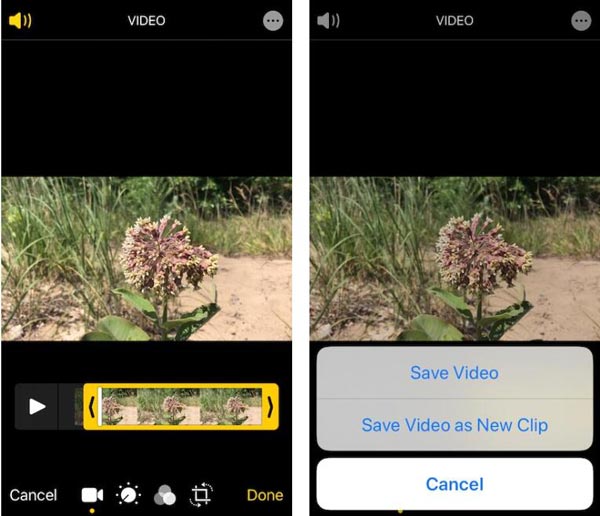
Partea 2: Scurtați videoclipul la un cadru specific cu AnyRec
Dacă doriți un instrument profesional de editare video care să vă ajute să scurtați un videoclip de pe iPhone la un anumit cadru și timp, puteți utiliza AnyRec Video Converter. Deși acesta este un software pentru PC, nu este complex în comparație cu aplicația pentru iPhone. Acest software are funcții ușoare, dar puternice pentru a edita videoclipuri. Când tăiați videoclipul cu acesta, puteți să vă verificați videoclipul cadru cu cadru și să alegeți ora la care doriți să începeți și să se încheie. Iar aplicațiile de pe iPhone precum Fotografii nu ar putea decât să scurteze videoclipul la un anumit timp. Poate că pot scurta lungimea, dar nu se pot descurca cu videoclipuri ca AnyRec Video Converter pentru a șterge în mod specific cadrul pe care nu doriți să-l păstrați.
Pe lângă aceste caracteristici video de bază de tăiere, există și multe alte funcții puternice. Dacă videoclipurile dvs. sunt în unele formate speciale, cum ar fi MOV, le puteți reda numai pe produsele Apple. De asemenea, puteți utiliza AnyRec Video Converter pentru a-l converti în alte formate. Și nu trebuie să vă faceți griji cu privire la pierderea calității atunci când transferați fișierele pe un computer, tehnologia AI poate chiar îmbunătăți rezoluția pentru dvs. după ce scurtați videoclipul de pe iPhone.

Scurtați videoclipul la un anumit timp și un anumit cadru.
Aveți viteză de 50 de ori mai mare atunci când aveți de-a face cu videoclipuri de dimensiuni mari.
Editați videoclipul cu multe efecte și filtre după ce scurtați durata.
Păstrați calitatea originii chiar dacă transferați video între iPhone și PC.
100% Securizat
100% Securizat
Iată pașii pentru a utiliza AnyRec Screen Recorder pentru a scurta un videoclip pe iPhone:
Pasul 1.Când trimiteți videoclipul pe computer, îl puteți deschide în „AnyRec Video Converter”. Apoi faceți clic pe butonul „Tăiați” cu pictograma foarfece.

Pasul 2.Și apoi puteți șterge clipurile nedorite cu trimmerul video în bloc sau individual. Este acceptat pentru a seta manual ora de pornire și oprire. Sau îl puteți trage cu glisorul. Și dacă puteți, de asemenea, să faceți clic pe butonul „Fade in” sau „Fade out” pentru a seta efectul video.

Pasul 3.După setare, puteți face clic pe butonul „Salvare” pentru a exporta videoclipul.
Partea 3: Editor video iMovie pentru a tăia videoclipul
Există, de asemenea, câteva aplicații bune de utilizare pentru a scurta un videoclip pe iPhone. Cea mai bună aplicație oferită de Apple Inc pentru editarea video este aplicația iMovie. Aplicația nu este disponibilă numai pentru iPhone, ci și pentru alte dispozitive iOS. Cu ajutorul acestei aplicații, puteți învăța cum să tăiați mijlocul unui videoclip pe un iPhone, să faceți trailere în stil Hollywood, să personalizați temele video, să aplicați filtre și multe altele. Iată pașii pentru a utiliza iMovie pentru a scurta videoclipul de pe iPhone:
Pasul 1.Deschideți un proiect iMovie. Adăugați videoclipul pe care doriți să-l decupați în proiect.
Pasul 2.Odată ce videoclipul apare în cronologie, atingeți videoclipul. Veți vedea acum mânere de tăiere galbene pe ambele margini ale clipului.
Pasul 3.Trageți mânerul de tăiere galben înainte sau înapoi pentru a alege partea pe care doriți să o păstrați.
Pasul 4.Odată ce partea dorită este selectată, faceți clic pe Terminat pentru a salva proiectul.
Pasul 5.Acum, exportați videoclipul proiectului atingând „Partajare”. Alegeți opțiunea de salvare a videoclipului. Videoclipul tăiat va fi acum salvat ca un clip separat în aplicația Fotografii.
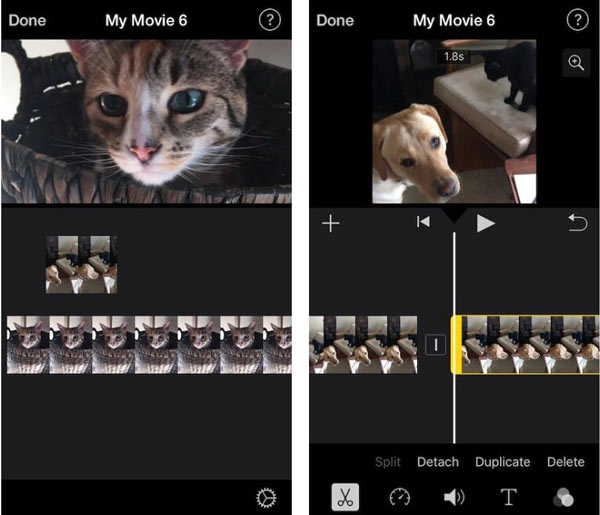
Partea 4: Întrebări frecvente despre scurtarea unui videoclip pe iPhone
-
Pot reduce dimensiunea unui fișier video pe un iPhone?
Nu, nu există nicio funcție iOS încorporată care să vă permită să comprimați un videoclip. Puteți ajusta dimensiunea înregistrărilor video în setările camerei lor înainte de înregistrare. Și folosind o aplicație terță parte, cum ar fi AnyRec Video Converter vă va permite să reduceți dimensiunea fișierului unui videoclip după înregistrarea acestuia.
-
Cum extind un scurt videoclip?
Există multe modalități de a extinde un videoclip scurt. Puteți adăuga o introducere și un final, puteți adăuga mai multe clipuri video și imagini, puteți încetini videoclipul sau bucla videoclipul.
-
Cum să scurtați un videoclip în diferite părți?
Dacă doriți să scurtați un videoclip pe iPhone împărțindu-le, nu o puteți face direct pe iPhone. Trebuie să scurtați videoclipul original unul câte unul. Dar poți folosi AnyRec Video Converter pentru a vă împărți videoclipul.
Concluzie
Când crezi că durata unui videoclip este prea lungă, trebuie să știi cum să-ți editezi videoclipul. Dacă vrei doar tăiați videoclipul, puteți doar să vă scurtați videoclipul de pe iPhone cu aplicația Foto. Dar dacă doriți un anumit cadru și punct de timp, cea mai bună alegere este să utilizați AnyRec Video Converter.
100% Securizat
100% Securizat
